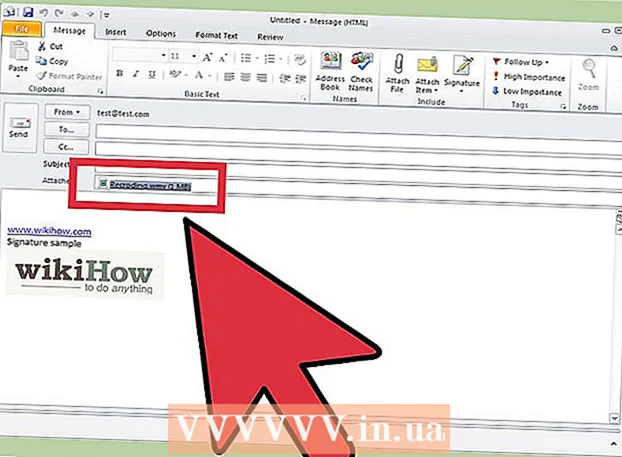Автор:
John Stephens
Дата Створення:
24 Січень 2021
Дата Оновлення:
1 Липня 2024

Зміст
Ця wikiHow вчить вас, як відновити резервну копію iPhone без оновлення до останньої версії iOS у процесі.
Кроки
Спосіб 1 з 3: Використовуйте режим відновлення (iPhone 7)
Підключіть iPhone до комп’ютера. Підключіть кінець кабелю USB до порту USB на вашому комп'ютері, а потім підключіть кінець зарядного пристрою до зарядного порту iPhone у нижній частині телефону.

Відкрийте iTunes. Біла програма має різнокольорові музичні ноти.- Якщо у вас увімкнено автоматичну синхронізацію з iTunes, програма відкриється, як тільки ви підключите телефон.
- Якщо iTunes вже був відкритий під час підключення до iPhone, вимкніть його та ввімкніть знову.

Клацніть на піктограму пристрою у формі iPhone у верхньому лівому куті вікна iTunes.
Клацніть Резервне копіювання зараз (Резервне копіювання зараз). Цей параметр знаходиться під заголовком "Резервне копіювання та відновлення вручну" в розділі "Резервні копії".
- Це займе кілька хвилин.

Вимкніть iPhone. Утримуйте кнопку блокування на правій стороні телефону, а потім проведіть пальцем по перемикачу слайд, щоб вимкнути живлення (пересуньте для вимкнення) у верхній частині екрана праворуч.
Утримуйте кнопку блокування протягом 3 секунд. На третій секунді ще не відпускайте кнопку блокування.
Почніть натискати кнопку зменшення гучності. Вам потрібно утримувати кнопки зменшення гучності та кнопку головного екрана протягом наступних 10 секунд.
- Кнопку блокування потрібно утримувати протягом 13 секунд процесу.
Відпустіть кнопку блокування наприкінці 13-ї секунди. Зберігайте кнопку зменшення гучності незмінною, доки у спливаючому вікні в iTunes не з’явиться повідомлення про те, що пристрій у режимі відновлення розпізнано.
Клацніть Відновіть iPhone (Відновити iPhone) на комп'ютері. На екрані iTunes вашого комп’ютера з’явиться вікно налаштувань, щоб ви могли вибрати дату відновлення.
Установіть прапорець біля пункту "Ім'я iPhone". Цей параметр з’явиться у спливаючому вікні. Деякі нещодавні резервні копії (включаючи ту, яку ви щойно створили) з’являться у спадному меню.
Клацніть резервну копію, а потім клацніть Відновлювати (Відновлювати). iPhone буде відновлено без оновлення до останньої версії iOS. реклама
Спосіб 2 з 3: використовуйте режим відновлення (iPhone 6S і раніше)
Підключіть iPhone до комп’ютера. Підключіть кінець кабелю USB до порту USB на вашому комп'ютері, а потім підключіть кінець зарядного пристрою до зарядного порту iPhone у нижній частині телефону.
Відкрийте iTunes. Білий додаток має різнокольорові музичні ноти.
- Якщо у вас увімкнено автоматичну синхронізацію з iTunes, програма відкриється, як тільки ви підключите телефон.
- Якщо iTunes вже був відкритий під час підключення до iPhone, вимкніть його та ввімкніть знову.
Клацніть на піктограму пристрою у формі iPhone у верхньому лівому куті вікна iTunes.
Клацніть Резервне копіювання зараз. Цей параметр знаходиться під заголовком "Резервне копіювання та відновлення вручну" в розділі "Резервні копії".
- Це займе кілька хвилин.
Від'єднайте iPhone від iTunes. Ви відновите підключення приблизно за хвилину, тому не вимикайте iTunes.
Вимкніть iPhone. Утримуйте кнопку блокування на правій стороні телефону (iPhone 6 або новішої версії) або у верхній частині рамки телефону (iPhone 5S або раніше), а потім посуньте перемикач. слайд, щоб вимкнути живлення угорі екрана праворуч.
Утримуйте клавішу Home на iPhone. Кнопка кругла і розташована внизу екрана вашого телефону. Як тільки ви почнете утримувати клавішу Home, перейдіть до наступного кроку.
Підключіть iPhone назад до комп’ютера. Робіть це, утримуючи клавішу Home.
- Цей процес не завжди працює. Якщо з’явиться екран блокування екрана, потрібно вимкнути телефон і повторити спробу.
Відпустіть клавішу Home, побачивши піктограму iTunes. Піктограма iTunes з'явиться на екрані iPhone відразу після логотипу Apple. Ви побачите зображення зарядного кабелю під піктограмою iTunes.
Клацніть Відновіть iPhone на комп'ютері. На екрані iTunes вашого комп’ютера з’явиться вікно налаштувань, щоб ви могли вибрати дату відновлення.
Установіть прапорець біля пункту "Ім'я iPhone". Цей параметр з’явиться у спливаючому вікні. У спадному меню з’явиться кілька нещодавніх резервних копій (включаючи ту, яку ви створюєте).
Клацніть резервну копію, а потім клацніть Відновлювати. iPhone буде відновлено без оновлення до останньої версії iOS. реклама
Метод 3 із 3: Використовуйте Cydia на зламаному iPhone
Резервне копіювання важливих даних. Переконайтеся, що для важливих файлів створено резервну копію, оскільки цей процес видалить весь вміст вашого iPhone (зберігайте лише версію джейлбрейка та операційну систему iOS).
- Ми не можемо використовувати резервну копію iTunes, оскільки відновлення видалить версію джейлбрейка.
Відкрийте Cydia на зламаному iPhone. Якщо ваш iPhone вже зламаний, тоді перший спосіб призведе до того, що телефон впаде в ітераційний процес.
Клацніть Джерела (Джерело). Будуть відображені сховища, що містять пакети, які Cydia може знайти.
Клацніть Редагувати (Редагувати), потім клацніть Додати (Більше). Це дозволить імпортувати нове сховище.
Введіть нову адресу сховища Cydia. Введіть таку URL-адресу в поле даних URL-адреси, яке з’явиться після натискання Додати:
- .
Клацніть Додати джерело (Додати джерело). Імпортоване сховище буде додано до вихідного списку Cydia.
Шукайте ключове слово "iLEX ЩУР" у Cydia. З'явиться кілька результатів пошуку.
Клацніть на опцію iLEX R.A.T.. Переконайтеся, що вибрали правильний.
Клацніть Встановити (Налаштування), а потім натисніть Підтвердити (Підтвердити). Пакет ILEX R.A.T. почне встановлювати.
Відкрийте програму iLEX R.A.T. на головному екрані. Додаток має значок миші на жовтому фоні. З’явиться ряд різних опцій.
Клацніть ВІДНОВЛЕННЯ iLEX (Відновити iLEX), потім клацніть Підтвердити. Розпочнеться спеціальне відновлення. Усі дані будуть стерті, а прошивка відновлена. Ви не втратите версію джейлбрейка за допомогою цього методу відновлення та не будете змушені встановлювати останню версію iOS. реклама